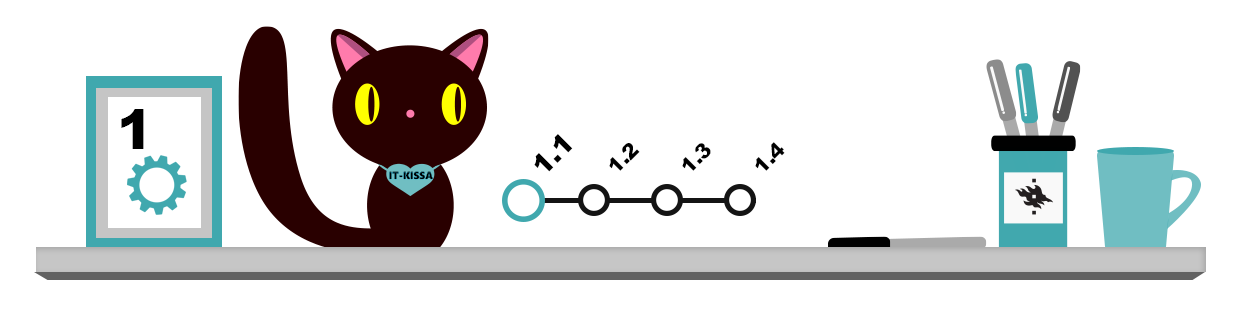
På denna sida behandlas följande frågor:
- Lagring på nätet
- Lagring i datorn eller enheten
- Olika lagringsmediers fördelar och användningsändamål
- Trygg användning av lagringsmedier
Lagring på nätet är det säkraste alternativet om du vill säkerhetskopiera dina filer eller få åtkomst till dem från andra ställen. Nätet är emellertid inte alltid den bästa lagringsplatsen: du har kanske inte tillgång till internet överallt. Det kan ofta ta lång tid att ladda ner eller hämta stora mängder data på nätet medan lagring och nedladdning till exempel från ett USB-minne som du bär med dig ofta går snabbt och behändigt. Dessutom lönar det sig att då och då säkerhetskopiera filerna på ett annat ställe.
Lagring på nätet
Nätverksdiskar
Som studerande vid Helsingfors universitet har du tillgång till HU:s hemkatalog (nätverksdisk Z i universitetets datorer). Det är det rekommenderade lagringsstället på nätet, eftersom det är skyddat mot utomstående och det automatiskt tas säkerhetskopior varje natt. Förutom vid HU har du tillgång till din hemkatalogvar du än befinner dig.
Molntjänster
Lagrings- och delningstjänster där data lagras på nätet på utomståendes servrar kallas också för molntjänster.. Olika operativsystem har sina egna tjänster: Windows-enheter har OneDrive, medan Apple har iCloud. Dessutom finns många såväl oberoende (till exempel Funet Filesender) som kommersiella (bl.a.(mm. Google Drive, DropBox) lagringstjänster.
Alla som använder universitetets Office 365 har automatiskt tillgång till Microsofts molnlagringstjänst OneDrive med vars hjälp du kan lagra, dela och bearbeta filer ensam eller tillsammans med dina studiekamrater och andra även utanför universiet. OneDrive förklaras mer i detalj i kapitlet som introducerar universitetets tjänster.
Det lönar sig att minnas att du utan nätuppkoppling endast har tillgång till data som lagrats i en molntjänst om du har synkroniserat lagringsmappen lokalt med din egen dator eller enhet. Läs mer om att synkronisera mappar i Helpdesk.
Lagringsmedier
Du kan lagra filer på flyttbara lagringsmedium (till exempel USB-minnen, externa hårddiskar osv.) på samma sätt som på din egen dators hårdskiva. Lagringsmediernas syften varierar emellertid så det där viktigt att du kan välja rätt lagringsmedium för olika användningsändamål, till exempel för säkerhetskopiering och överföring från en plats till en annan.
USB-minnen
 USB-minnena (USB, Universal Serial Bus) ansluts som namnet säger till datorn eller enhetens USB-port. Med hjälp av USB-minnen kan du överföra filer mellan olika enheter (till exempel bärbara datorer, bordsdatorer, TV-apparater) och olika operativsystem (Windows, Mac OS, Linux osv.) om filerna som överförs är kompatibla.
USB-minnena (USB, Universal Serial Bus) ansluts som namnet säger till datorn eller enhetens USB-port. Med hjälp av USB-minnen kan du överföra filer mellan olika enheter (till exempel bärbara datorer, bordsdatorer, TV-apparater) och olika operativsystem (Windows, Mac OS, Linux osv.) om filerna som överförs är kompatibla.
USB-minnen finns i olika storlekar. Det lönar sig at redan från början skaffa sig ett tillräckligt stort USB-minne (till exempel 16 GB). Du får mer information om filstorlekens måttenheter i stycket Filers och katalogers egenskaper. USB-minnena försvinner och förstörs lätt och därför betraktas de inte som särskilt bra lagringsmedier.
Externa hårdskivor
Externa hårddiskar är populära medier särskilt för att lagra och flytta stora mängder data (som foton och videor) från ett ställe till ett annat. På externa hårddiskar ryms det oftast många gånger mera information än till exempel på en DVD-skiva eller ett USB-minne.
De externa hårddiskarna ansluts vanligtvis till en USB-port. Därefter kan du sedan lagra data på hårddisken på samma sätt som på ett vanligt USB-minne. Även om externa hårddiskar är förpackade i stadiga skyddsfodral är de mycket ömtåliga.
Olika lagringsmediers fördelar och användningsändamål
Eftersom pris, kvalitet och användbarhet varierar hos olika lagringsmedier, är det bäst att du väljer det medium som bäst lämpar sig för det som du vill göra. Följande tabell ger exempel på de huvudsakliga egenskaperna hos olika medier och vad de kan användas till.
| Medium | Pris | Användning | Användbarhet | Pålitlighet |
| Din personliga hemkatalog Z vid HU | 0 euro | Lagra, överföra och säkerhetskopiera filer | Tämligen enkelt och snabbt | HU har egna säkerhetsband, återtagning av tidigare versioner i mapparna! |
| Molnlagring | 0 euro (HU:s OneDrive) | Lagra, överföra och dela filer | Mycket enkelt, hastigheten beror på internetanslutningens hastighet | Tämligen pålitlig, ingen säkerhetskopiering |
| USB-minne | 5-25 euro | Överför och lagra filer | Mycket snabbt, lätt att använda. | Inte 100% pålitlig! |
| DVD- eller Blu-ray -skiva | 1-5 euro | Överför, lagra och säkerhetskopiera filer. | Varken särskilt snabb eller behändig | Inte 100% pålitlig! |
| Extern hårdskiva | 50-100 euro | Överför, lagra och säkerhetskopiera stora mängder data. | Fungerar som ett USB-minne | Inte 100% pålitlig! |
Trygg användning av lagringsmedier
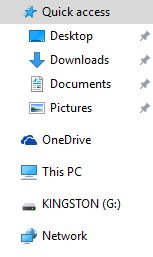
Lagringsmediet visas automatiskt som en diskenhet när du kopplar mediet till datorn. Oftast identifierar du det anslutna lagringsmediet med hjälp av tillverkarens namn, beteckningen Removable Disk (flyttbar enhet) eller det namn som du själv har gett lagringsmediet.
Oberoende vilket lagringsmedium du använder ska du minnas att
- Lagringsmedier kan gå sönder Du till exempel kan råka ut för meddelandet “Not formatted” (”Inte formaterad”) som kan innebära att de lagrade filerna har förstörts. Försök då avläsa minnet i en annan dator. Lagra aldrig den enda versionen av viktiga filer på ett USB-minne!
- Det kan ibland ta en stund för lagringsmediet att visas på bildskärmen, när du har anslutit det till datorn. Bli alltså inte orolig, utan vänta i lugn och ro på att lagringsmediet syns.
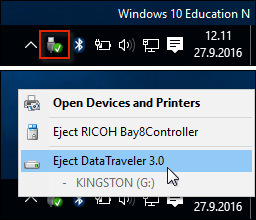
- Kontrollera att ingen av filerna på ett urtagbart medium är öppen då du kopplar bort mediet från datorn. En öppen fil kan i värsta fall skadas om du inte stänger den innan du kopplar bort mediet
- Koppla bort lagringsmediet kontrollerat med hjälp av funktionen Safely Remove Hardware (Säker borttagning av maskinvara): primärklicka på ikonen som visas på bilden och välj önskat medium i menyn som öppnas.
Kom ihåg att säkerhetskopiera dina data med jämna mellanrum. Inga lagringsmedier är hundraprocentigt funktionssäkra! Mera information om säkerhetskopiering.